„Bash“ scenarijų programavimas yra vykdomų komandų seka, vykdanti daugybę komandų vienu metu, užduočių vykdymo automatizavimą ir administravimo užduočių pritaikymą. Paprastai visi „Linux“ vartotojai turi susipažinti su pagrindinėmis žiniomis apie „bash“ scenarijų programavimą dėl jų teikiamos svarbos.
Efektyvi sąveika su komandine eilute yra vienas iš pagrindinių aspektų, kuriuos suteikia „bash“ scenarijai. Tai reiškia, kad vartotojas gali efektyviai vykdyti vykdomas komandas. Tai palengvina stresą, kai reikia atlikti užduotis rankiniu būdu.
35 „Bash“ scenarijaus pavyzdžiai
Šis straipsnis padės jums susipažinti su pagrindiniais pagrindais, kuriuos turite žinoti, kad pradėtumėte naudoti „bash“ scenarijus. Pažvelkime į 35 „Bash“ scenarijaus pavyzdžius:
1. Pirmoji „Bash“ programa
Norėdami paleisti ir paleisti „bash“ failą, turite jį įvykdyti paleidę terminalo komandą. Pavyzdžiui, jei savo terminale paleisime „Hello World“, gautas rezultatas bus „Hello World.“

Norėdami sukurti „bash“ failą, galite naudoti bet kurį teksto rengyklę, įdiegtą jūsų operacinėje sistemoje. Šiuo atveju failui sukurti naudosime nano redaktorių. Pavadinkime savo failą „Pirma.sh '. Vykdykite komandą naudodami šią komandą:
nano Pirma.sh
Prieš išsaugodami failą, pridėkite šį „bash“ scenarijų prie failo.
#!/ bin / bash aidas „Sveikas pasaulis“
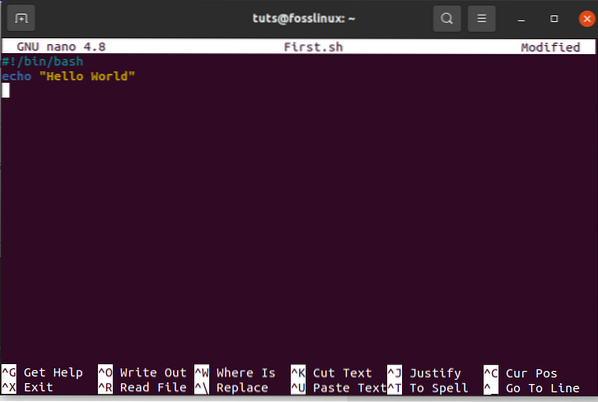
Yra įvairių „bash“ komandų vykdymo būdų. Pavyzdžiui, žemiau yra du skirtingi „bash“ vykdymo pavyzdžiai.
./Pirmas.sh
Arba galite naudoti žemiau esančią komandą:
chmod a + x Pirma.sh ./Pirmas.sh
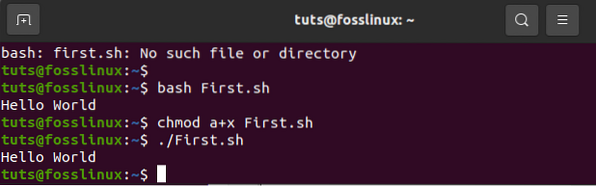
2. Echo komandos
echo komandose yra daugybė pasirinkimo galimybių. Pavyzdžiui, pagal numatytuosius nustatymus yra pridėta nauja eilutė, jei naudojate komandą echo be jokios kitos parinkties. Arba galite naudoti „-n“, jei norite spausdinti bet kokį tekstą be naujos eilutės. Norėdami pašalinti atgalinį brūkšnį iš nurodytos išvesties, naudokite komandą '-e'. Norėdami tai parodyti, sukurkite „bash“ failą pavadinimu „echo_example“.sh '. Po to pridėkite scenarijų žemiau
#!/ bin / bash Echo „teksto spausdinimas su nauja eilute“ Echo -n „teksto spausdinimas be naujos eilutės“ Echo -e „\ nPašalinti atgalinį brūkšnį \ t simbolius \
Pridėję scenarijų, vykdykite failą naudodami toliau nurodytą komandą:
bash echo_example.sh
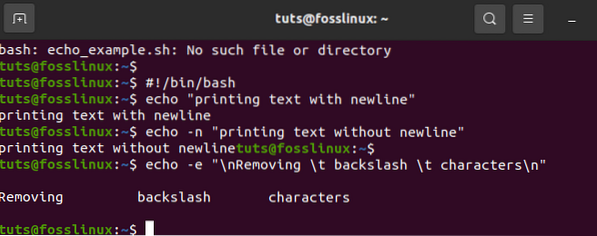
3. Komentaro naudojimas
Naudodami komentarus, mes naudojame simbolį „#“, kad pridėtume vienos eilutės komentarą „bash“ scenarijuose. Čia sukursite naują failą paprastu pavadinimu, pvz., „Comment_example“. Įtraukite scenarijų su vienu komentaru, panašiu į toliau pateiktą pavyzdį.
#!/ bin / bash # Pridėkite dvi reikšmes ((suma 30 + 20))
#po to išspausdinkite rezultatą echo $ sum
paleiskite failą naudodami „bash“ komandinę eilutę
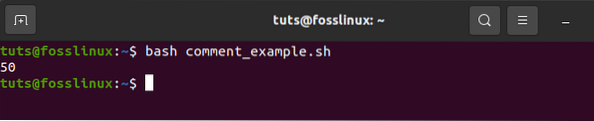
4. Daugiasluoksnis komentaras
Bashe daugiasluoksnis komentaras yra pritaikomas skirtingais būdais. Norėdami tai įrodyti, sukurkite naują „bash“ pavadinimą „kelių linijų komentarų pavyzdys“.sh ', po to pridėkite simbolius „:“ ir „“ “, kad scenarijuje pridėtumėte kelių eilučių komentarą. Šis pavyzdys vykdys 2 kvadratą.
#!bin / bash: 'Žemiau parašytas scenarijus naudojamas 2 kvadrato skaičiavimui' ((plotas = 2 * 2)) echo $ plotas įvykdyti failą su bash komandine eilute
bash kelių eilučių komentaras-pavyzdys.sh

5. Nors kilpa
Norėdami lengvai suprasti šį „bash“ scenarijų, sukurkite failą pavadinimu „while_sample“.sh '. Prieš nutraukiant procesą, „while“ ciklas kartosis penkis kartus. Vykdydamas ciklą, skaičiavimo kintamasis padidina skaičių 1 kiekviename žingsnyje iki penkto karto, kai ciklas sustoja.
#!/ bin / bash valid = True count = 1, o [$ valid] atlieka aidą $ count, jei [$ count -eq 5]; tada pertrauka fi ((skaičius ++)) padaryta
paleiskite failą naudodami „bash“ komandinę eilutę
bash while_example.sh
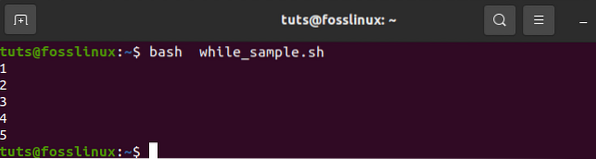
6. Dėl kilpos
Pažvelkite į toliau pateiktą ciklo pavyzdį. Sukūrus failą pavadinimu „for_sample“.sh “, pridėkite scenarijų naudodami„ for loop “. Šis procesas kartosis 12 kartų. Po to laukai bus rodomi vienoje eilutėje, kaip parodyta žemiau;
#!/ bin / bash for ((counter = 10; counter> 0; counter--)) do echo -n "$ counter" done printf "\ n"
Vykdykite komandą vykdydami žemiau esantį kodą
bash for_sample.sh

7. Gauti vartotojo įvestį
Norėdami gauti vartotojo įvestį iš „bash“, naudosime komandą „skaityti“. Atlikite paprastus veiksmus, kad pasiektumėte laukiamų rezultatų. Pirmiausia sukurkite failą pavadinimu „user_feedin“.sh 'ir įtraukite žemiau esantį scenarijų, kad gautumėte vartotojo įvestį. Viena vertė bus paimta ir rodoma sujungiant kitas eilutės reikšmes. Kaip nurodyta toliau,
#!/ bin / bash echo "Įveskite savo vardą" perskaitytas vardas aidas "Sveiki atvykę $ vardas į FossLinux"
paleiskite failą naudodami „bash“ komandinę eilutę
bash user_feedin.sh
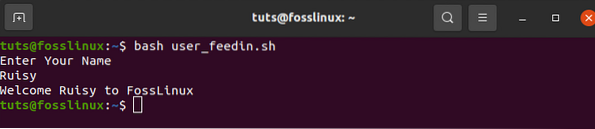
8. Jei teiginys
„If“ sakinį naudoja tiek kelios, tiek vienos sąlygos. Sąvokos „if“ ir „fi“ vartojamos prieš sakinį if ir po jo. Norėdami lengvai suprasti if teiginį bash, mes naudosime pavyzdį. Sukurkite failą pavadinimu „example_if“.sh '.
Pavyzdžiui, skaičiui 4 priskiriami kintamieji.„Jei skaičius dalijasi iš 2, tada rezultatas bus„ jis dalijasi iš 2 “; priešingu atveju, jei skaičius nebus dalijamas iš 2, rezultatas bus „jis nedalijamas iš 2“. Šiuo atveju „-lt“ naudojamas palyginimo tikslais. Kita palyginimo funkcija yra „-eq.Kita vertus, „-ne“ naudojamas nelygybei parodyti, o „-gt“ rodo, ar reikšmė yra svarbesnė bash scenarijuje.
#!/ bin / bash s = 4, jei [$ s / 2]; tada aidas "Jis negali dalytis iš 2", kitas aidas "Jis dalijasi iš 2" fi
paleiskite failą naudodami „bash“ komandinę eilutę
bash pavyzdys_if.sh

9. If teiginio naudojimas kartu su AND logika
Su teiginiu if galima naudoti įvairias logines sąlygas, kai yra dvi ar daugiau sąlygų. Žemiau pateiktame pavyzdyje parodyta, kaip logika „AND“ naudojama apibrėžiant kelias if teiginio sąlygas. Simboliai „&&“ reiškia „AND“ logiką bash scenarijuje. Sukurkite failą pavadinimu „if_plus_AND“.sh '.
Šiame pavyzdyje vartotojo įvesti vartotojo vardo ir slaptažodžio kintamieji bus lyginami su katalogais „pagrindinis“ ir „vartotojai“, kad pamatytumėte, ar jie atitinka. Jei jie tai padarys, procesas bus sėkmingas, todėl išvestyje bus rodomas „valid-user“. Priešingu atveju, jei jie nesutaps, rezultatas bus „netinkamas vartotojas.“
!/ bin / bash
echo "įvesti vartotojo vardą" skaityti vartotojo vardą echo "įvesti slaptažodį" skaityti slaptažodį
jei [[($ username == "pagrindinis" && $ password == "vartotojai")]]; tada aidi "galiojantis vartotojas" dar vienas aidas "neteisingas vartotojas" fi
Vykdykite failą naudodami „bash“ komandinę eilutę
bash if_plus_AND.sh
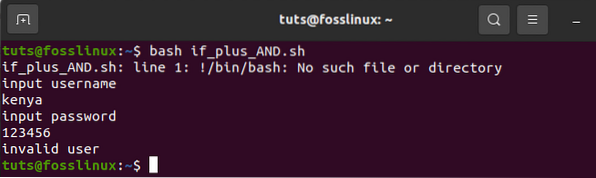
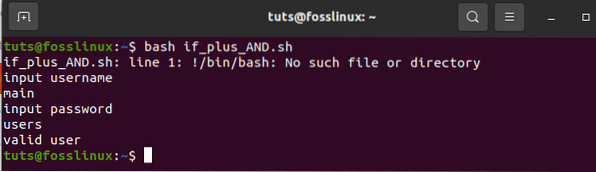
Pirmajame pavyzdyje parodyta autentifikavimo gedimas, nes vartotojo pateiktas neatitinka pagrindinių laukų.
Antrieji pavyzdžiai rodo sėkmingą autentifikavimą, nes pateikti laukai sutampa su pagrindiniais laukais.
10. Naudokite teiginį OR su logika
Naudojant OR su funkcija if, „||“ naudojamas simbolis. Norėdami tai parodyti, sukursime failą pavadinimu „if_with_OR.sh ', jei norite patikrinti OR logikos naudojimą IF sakinyje. Paimkite „s“ vertės egzempliorių, priskirtą dviem skaičiams (10 arba 40). Jei vartotojas įves bet kurį iš nurodytų skaičių, tada sistemos išvestis bus „gerai žaidžiama“; priešingu atveju rodomas rezultatas bus „Atsiprašau, jums nepavyko.„Išnagrinėję šį pavyzdį pastebėsite, kad s reikšmė yra generuojama iš vartotojo.
#!/ bin / bash echo "Įveskite bet kokį skaičių" perskaitykite s, jei [[(($ s -eq 10 || $ n -eq 40)]], tada aidas "Gerai grojo", kitas aidas "Atsiprašau, jums nepavyko" fi
paleiskite failą naudodami „bash“ komandinę eilutę
bash, jei su OR.sh
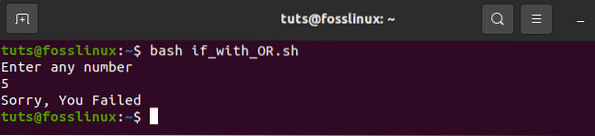
Kaip nurodyta aukščiau pateiktame pavyzdyje, 5 nėra lygus 10 arba 40. Todėl išvestyje rodoma „Atsiprašau, jums nepavyko“
Aukščiau pateiktame paveikslėlyje vartotojui buvo pasiūlyta įvesti bet kokį skaičių ir jis pasirinko 10, o pateikta išvestis yra „Gerai žaidžiama“, nes 10 == 10
11. „If if“ teiginio naudojimas
Daugelis sąlyginių sakinių yra beveik vienodi, nepaisant jūsų pasirinktų programavimo kalbų. Tačiau programuojant „bash“, „kitos jei“ sąlygos naudojimas yra šiek tiek kitoks. Bešyje Elif naudojamas vietoj kito, jei yra sąlyga. Sukursime failą pavadinimu „elseif_instance“.tada demonstravimo tikslais pridėkite bash scenarijų.
aidas „Įveskite savo laimingą skaičių“ perskaitykite n, jei [$ n -eq 50]; tada aidas "Jūs laimėjote 1-ąjį bravo!!!!"elif [$ n -eq 100]; tada aidas" Jūs laimėjote 2-ąjį sveikinimą!!!!"elif [$ n -eq 500]; tada aidas" Jūs laimėjote 3-iąjį sveikinimą!!!!"else echo" Atsiprašau, jūs turite ir toliau bandyti pal "fi
Vykdykite failą naudodami „bash“ komandinę eilutę
Bash elseif_stance.sh

Viršutinis vykdymas rodo tris bash atliktus atvejus.
12. bylos aprašymas
Ar kada nors girdėjote apie teiginį „if-elseif-else“? Jei ne, nesijaudinkite, nes tai bus aprašyta čia. Pareiškimas „Case“ naudojamas kaip teiginio „if-elseif-else“ pakaitalas. Naudojant šį teiginį, „Case“ ir „esac“ atitinkamai išskiria pradžios ir pabaigos blokus. Norėdami išsamiau paaiškinti, pavyzdys bus labai naudingas. Sukurkite failą pavadinimu „case_example“.sh '. Po to įtraukite žemiau pateiktą scenarijų. Tada pažvelkite į išvestį ir palyginkite ją su ankstesne. Jūs pastebėsite, kad tiek bylos aprašymo, tiek if-elseif-else teiginių rezultatai yra vienodi.
#!/ bin / bash echo "Įveskite savo laimingą skaičių" perskaitykite atvejį $ s iš 50) echo echo "Jūs laimėjote 1-ąjį bravo!!!!";; 100) aidas" Jūs laimėjote II sveikinimus!!!!";; 500) aidas" Jūs laimėjote 3-iąjį sveikinimą ";; *) aidas" Atsiprašau, jūs turite ir toliau bandyti draugą ";; esac
paleiskite failą naudodami „bash“ komandinę eilutę
bash case_example.sh
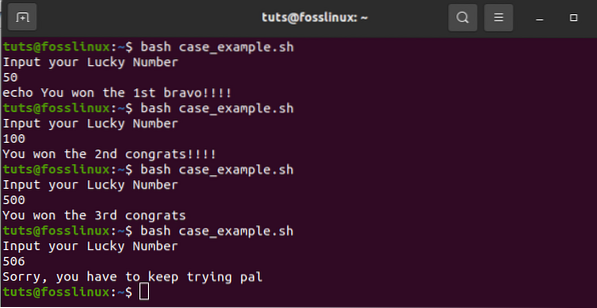
13. Gauti argumentus iš komandinės eilutės
„Bash“ scenarijus gali imituoti, kaip kitos programavimo kalbos gauna įvestis iš komandinės eilutės. Pažvelkite į egzempliorių, kuriame kintamieji $ 1 ir $ 3 naudojami šifruoti atitinkamai per pirmosios ir trečiosios eilutės argumentus. Norėdami išsamiau išsiaiškinti, sukurkime failą pavadinimu „komandinė eilutė.sh “ir įtraukite žemiau esantį scenarijų. Galų gale pateikiama išvestis yra viso scenarijaus perskaitytų argumentų skaičius.
#!/ bin / bash echo "Iš viso argumentų: $ #" echo "1 argumentas = $ 1" echo "3 argumentas = $ 3"
Vykdykite failą naudodami „bash“ komandinę eilutę
bash komandinė eilutė.sh „Foss Linux“ svetainė
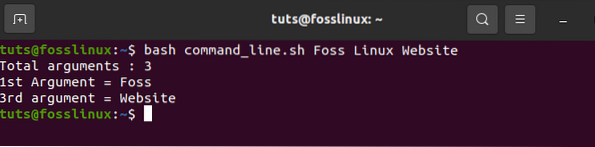
14. Gaukite argumentus iš komandų eilutės su pavadinimais
Šiame skyriuje parodyta, kaip skaityti komandinės eilutės argumentus, kuriuose yra pavadinimų. Norėdami tai padaryti, sukurkite failą pavadinimu „komandų_vardai.sh '. Po to pridėkite kodą su dviem argumentais: A, B, kuriuos turi perskaityti scenarijus, ir apskaičiuokite A ir B sumą.
#!/ bin / bash for arg "$ @" do index = $ (echo $ arg | cut -f1 -d =) val = $ (echo $ arg | cut -f2 -d =) atvejis $ indeksas A) a = $ val ;;
B) b = $ val ;;
*) esac atlikta ((rezultatas = a + b)) aidas "A + B = $ rezultatas"
Vykdymas su „bash“ komanda. Žemiau pateiktas kodas yra dviejų komandinės eilutės argumentų derinys.
bash komandų_vardai.sh A = 10 B = 16

15. Integruoti eilutės kintamieji
Bashas turi keletą reikšmingų pranašumų, kurie padeda programuotojui greitai atlikti užduotis. Styginių kintamųjų integracija yra dviejų ar daugiau kintamųjų derinys. Norėdami tai parodyti, sukurkite failą pavadinimu „string_combination“.sh '. Po to pridėkite žemiau pateiktą scenarijų ir pažiūrėkite, kaip galite integruoti eilutės kintamuosius, naudodami kintamuosius naudodami operatorių „+“.
#!/ bin / bash stringA = "Foss" stringB = "Linux" echo "$ stringA $ stringB" stringC = $ stringA + $ stringB stringC + = "turi geriausias internetines pamokas" echo $ stringC
paleiskite failą naudodami „bash“ komandinę eilutę
bash string_combination.sh

16. Kaip gauti eilutės pogrupį
„Bash“ trūksta integruotos funkcijos, kad būtų galima sutrumpinti reikšmes iš duomenų eilutės, kaip ir kitose programavimo kalbose. Tačiau „bash“ leidžia skirtingai atlikti pogrupių sutrumpinimą, kaip parodyta žemiau esančiame scenarijuje. Sukurkite failą pavadinimu „substring_example“.sh '. Šiuo atveju reikšmė 7 rodo poskiepio išsikišimo tašką, o 6 rodo bendrą pagrindo ilgį.
#!/ bin / bash Str = "Prisijunkite prie" FossLinux "tinklaraščio" subStr = $ Str: 4: 9 echo $ subStr
Vykdymas su „bash“ komanda
bash substring_example.sh
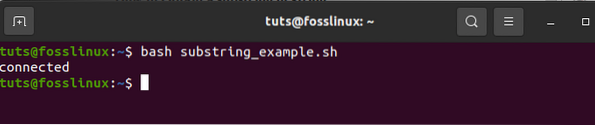
17. Dviejų skaičių pridėjimas
„Bash“ įvairiais ir sudėtingais būdais palaiko aritmetines operacijas. Norėdami parodyti sudėtingus „bash“ pranašumus, atlikite dviejų sveikųjų skaičių sumą naudodami dvigubus skliaustus, kaip parodyta žemiau. Pirmiausia sukursite failą pavadinimu „sum_numbers“.sh 'naudojant žemiau esantį kodą. Funkcija paragins vartotoją įvesti pirmąjį, paskui antrąjį skaitmenį ir galiausiai atspausdinti rezultatą, kuris apskaičiuoja du vartotojo skaičius.
#!/ bin / bash echo "įvesties pirmasis skaitmuo 1" perskaityti aido "įvesties skaitmuo 2" skaityti b ((suma = a + b)) aidas "Rezultatas = $ suma"
Vykdykite failą naudodami „bash“ komandinę eilutę
bash sum_numbers.sh
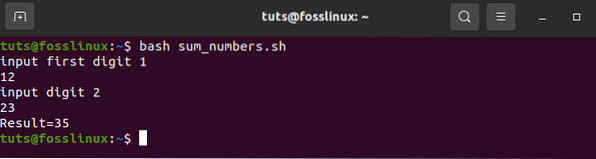
18. funkcijos sukūrimas
„Bash“ scenarijus leidžia vartotojui sukurti funkciją ir iškviesti tą pačią funkciją. Tai įrodyta toliau pateiktame pavyzdyje. Sukurkite failą pavadinimu „function_example“.sh 'ir įveskite kodo kontūrą pavyzdyje. Čia bet kurią funkciją pasirinksite atsitiktinai pagal pavadinimą, nenurodydami jokių „bash“ scenarijų skliaustų.
#!/ bin / bash funkcija x () echo 'I love fosslinux'
x
Vykdykite failą naudodami žemiau esančią komandinę eilutę;
„bash function_example“.sh

19. Funkcionalumo kūrimas su parametrais
Programuojant „bash“, funkcijos parametrus galite naudoti naudodami kitus kintamuosius. Iškvieskite pirmąją vertę $ 1 ir antrąją vertę $ 2, kai abi vertės yra iškviečiamos vienu metu su funkcija, kad būtų galima perskaityti. Norėdami tai sužinoti, sukursite failą pavadinimu „function_parameter“.sh '. Naudodami pateiktus parametrus, suraskime stačiakampio „Stačiakampis_ plotas“ plotą.
#!/ bin / bash Stačiakampio_ plotas () area = $ (($ 1 * $ 2)) aidas "Plotas yra: $ plotas" Stačiakampio_ plotas 15 25
Vykdykite failą naudodami komandą bash.
„bash function_parameter“.sh
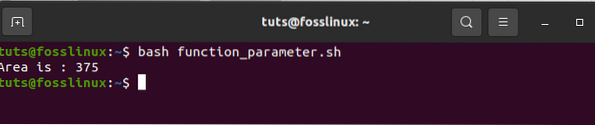
20. Perduodamas grąžina funkcijos vertę
Nagrinėdamas grąžinamąsias reikšmes programuodamas bash, bash turi integruotą funkciją, leidžiančią perduoti skaitines ir eilutės reikšmes. Šis pavyzdys rodo eilutės reikšmių perdavimą funkcijoje. Sukursite failą pavadinimu „function_return“.sh 'ir įtraukite žemiau esantį kodą, kad būtų lengviau suprasti. Funkcija grow () grąžina eilutės reikšmę į kintamąjį, kuris vėliau pateikia integruotos eilutės rezultatus.
#!/ bin / bash funkcijos sveikinimas () str = "Labas rytas, $ fname" aidas $ str aidas "Įveskite savo vardą" skaitykite pavadinimą val = $ (sveikinimas) aidas "Funkcijos grąžinimo vertė yra $ val"
Vykdykite failą naudodami „bash“ komandinę eilutę
bash function_return.sh

21. Padaryti katalogą
'Mkdir' yra komanda, naudojama kuriant naują katalogą. Ši komanda reiškia „padaryti katalogą“. Sukurkite failą pavadinimu „make_directory“.sh '. Po to įveskite kodą, kuris sukurs naują katalogą. „Bash“ sukurs jums naują katalogą.
#!/ bin / bash echo "Įveskite naują katalogo pavadinimą" skaitykite newdir 'mkdir $ newdir'
Vykdykite failą naudodami „bash“ komandinę eilutę
bash make_directory.sh
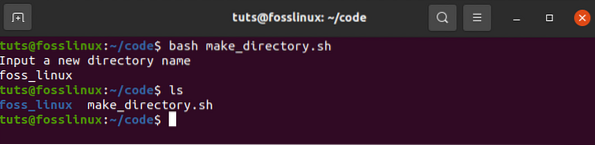
22. Katalogo sukūrimas tikrinant jo egzistavimą
„-d“ yra komanda, padedanti vartotojui patikrinti, ar esamas katalogas yra dabartinėje kompiuterio vietoje. Tai neleidžia vykdyti komandos „mkdir“, kai nežinote, ar katalogas yra, ar ne. Norėdami parodyti, sukurkite failą pavadinimu „directory_exists“.sh 'ir pridėkite žemiau parašytą kodą, kad patikrintumėte, ar yra katalogas.
#!/ bin / bash echo "Naujo katalogo pavadinimo įvestis" skaitykite ndir, jei [-d "$ ndir"], tada aidas "Pateiktas katalogas egzistuoja" else 'mkdir $ ndir'echo "Katalogas sukurtas" fi
Vykdymas su „bash“ komanda.
„Bash directory“ egzistuoja.sh
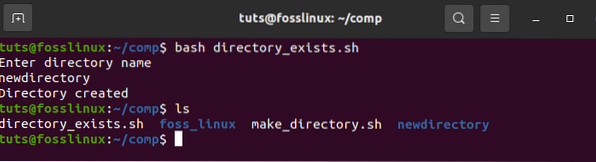
23. Skaityti failą
„Bash“ turi kilpų funkciją, kuri padeda vartotojui perskaityti bet kokį failą. Čia mes parodysime lengviausią būdą jus suprasti. Tai padarysime sukūrę failo pavyzdį pavadinimu „read_file“.sh “ir pridėkite žemiau esantį kodą, kad nustatytumėte esamą failą, vadinamą„ langeages “.txt."
#!/ bin / bash file = "kalbos.txt "skaitant eilutę; atlikite echo $ eilutę < $file
Vykdykite failą naudodami „bash“ komandinę eilutę
bash skaityti_file.sh
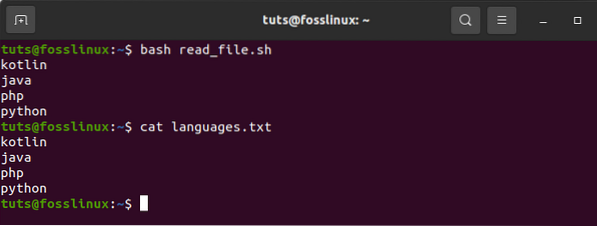
Norėdami patikrinti originalų kalbų turinį.txt, paleiskite žemiau esančią komandą.
kačių kalbos.txt
24. Failo trynimas
Programuojant „bash“, „rm“ komanda naudojama failams pašalinti ar ištrinti. Ištrinsime failą naudodami komandą „rm“. Pirmiausia sukurkite failą pavadinimu „delete_file“.sh '. Po to naudokite žemiau paryškintą kodą, kad sukurtumėte pradinio vartotojo failo pavadinimą ir jį pašalintumėte. „-I“ komanda yra naudinga, nes ji leidžia vartotojams ištrinti failą.
#!/ bin / bash echo "Įterpti ištrintiną failo pavadinimą" skaityti failo pavadinimą rm -i $ failo vardas
Vykdykite failą naudodami „bash“ komandinę eilutę.
bash delete_file.sh
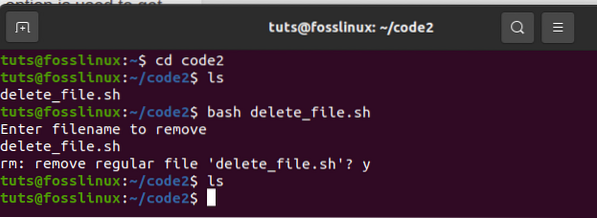
25. Pridėti arba pridėti prie failo
Turėdamas esamą failą, „bash“ turi operatorių „>>“, leidžiantį prie failo pridėti naujus duomenis. Norėdami tai išbandyti, sukurkite failą pavadinimu „add_file“.sh '. Tada pridėkite kodą, kuris pridės duomenis prie dabartinio failo pabaigos. Prie „kalbų“ pridėkite šią eilutę „studijuoja kampu“.txt 'failas paleidus bash scenarijų.
#!/ bin / bash echo "Prieš pridėdami failą" katės kalbos.txt aidas „Kampinių“ kalbų mokymasis.txt echo "Pridėjus failą" kačių kalbos.txt
Vykdymas su „bash“ komanda.
bash add_file.sh
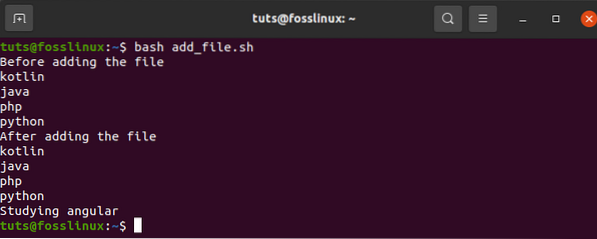
26. Bandomojo failo egzistavimas
„Bash“ turi puikias vartotojo funkcijas, dėl kurių jis yra patogus naudoti. Šiame skyriuje pamatysime funkcionalumą, kuris suteikia galimybę patikrinti, ar tam tikras failas egzistuoja, ar ne. „-E“ arba „-f“ komandos padės mums patikrinti, ar failas yra, ar ne. Norėdami tai išbandyti, sukurkite failą pavadinimu „file_exist“.sh ', tada pridėkite kodą žemiau. Atliekant šį bandymą, failo vardas bus perduotas iš komandinės eilutės.
#!/ bin / bash failo vardas = $ 1, jei [-f "$ failo vardas"]; tada aidas "Failas egzistuoja", kitas aidas "Failas neegzistuoja"
Patvirtinkite toliau pateiktas komandas, kad patvirtintumėte failų egzistavimą. Šiame pavyzdyje kalbos.yra txt failas, o kalbos1.txt failo nėra.
ls bash failas_egzistuoja.sh kalbos.txt bash failas_ egzistuoja.sh kalbos1.txt
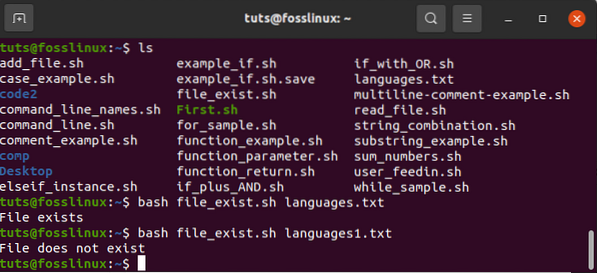
Šios komandos naudojamos patikrinti, ar ieškomas failas egzistuoja, ar ne. Pavyzdžiui, šiame pavyzdyje kalbos.yra txt failas, o kalbos1.txt neegzistuoja.
27. Siųsti laišką
El. Laiškams siųsti naudojamos „bash“ scenarijaus „mail“ arba „sendmail“ komandos. Šios komandos veiks efektyviai įdiegus visus reikalingus paketus. Parodymo tikslais sukurkite failą pavadinimu „mail_example“.sh '. Norėdami išsiųsti numatytą el. Laišką, naudokite toliau paryškintus kodus.
#!/ bin / bash Gavėjas = ”fosslinux @ pavyzdys.com ”Subject =” užklausos ”Message =” Reikia nieko iš „Fosslinux“ tinklaraščio?”'Paštas -s $ Subject $ Gavėjas <<< $Message'
Vykdykite failą naudodami komandą bash.
bash mail_example.sh
28. Analizuoti dabartinę datą
„Bash“ turi funkciją, leidžiančią išanalizuoti datos ir laiko reikšmes, į kurias sutelksime dėmesį šiame skyriuje. „Bash“ leidžia jums gauti dabartinę datą ir laiką naudojant komandą „data“. „S“, „d“, „M“, „m“, „Y“ ir „H“ yra reikšmės, naudojamos analizuoti datą ir laiką. Sukurkite failą pavadinimu „date_parse“.sh 'ir pridėkite kodą, kuris atsieis mėnesio, metų, dienos, valandos, minučių ir sekundžių reikšmes.
#!/ bin / bash Metai = "data +% Y" mėnuo = "data +% m" diena = "data +% d" valanda = "data +% H" minutė = "data +% M" antra = "data +% S "echo 'date' echo" Dabartinė data yra: $ diena- $ mėnuo- $ metai "aidas" Dabartinis laikas yra: $ valanda: $ minutė: $ sekundė "
Vykdykite failą naudodami komandą bash.
bash date_parse.sh

29. Laukimo komanda
„Linux OS“ turi įmontuotą komandų funkciją, kuri laukia užbaigti bet kokį vykdomą procesą naudodama savitą ID, kad užbaigtų tą priskirtą užduotį. Todėl, kai nėra užduoties ID, laukimo komanda laukia, kol visi antriniai ciklai bus baigti, kol grįš išėjimo. Sukurkite failą pavadinimu „wait_example“.sh 'ir pridėkite scenarijų žemiau vykdymui.
#!/ bin / bash echo „Laukiama komandos“ & process_id = $! palauk $ process_id echo "Išeita su būsena $?"
Vykdykite failą naudodami komandą bash.
bash wait_example.sh
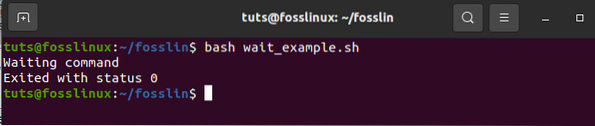
30. Miego komanda
Miego komanda padeda vartotojui pristabdyti vykdomą užduotį nurodytam laikotarpiui. Tai suteikia jums galimybę atidėlioti, sustabdyti / pristabdyti valandas, minutes, sekundes ar dienas. Iliustracijos tikslais sukurkite failą ir pavadinkite jį „sleep_examples“.sh ', tada paleiskite žemiau pateiktą scenarijų.
Pavyzdžiu siekiama užduotį atidėti maždaug 8 sekundes po vykdymo.
#!/ bin / bash
aidas „Būkite kantrūs 8 sekundes“ miegas 8 aidas „Baigta“
Vykdykite failą naudodami komandą bash
bash sleep_examples.sh
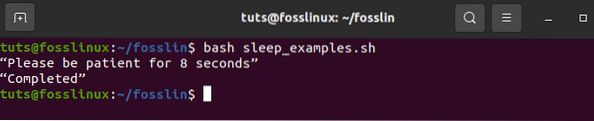
31. IR operatorius
Šis operatorius leidžia sistemai patikrinti, ar įvykdytos kelios sąlygos. Tai reiškia, kad visos AND operatoriaus atskirtos sąlygos turi atitikti teisingą vykdymą. Be to, operatorius „&&“ naudojamas žymėti „IR“. Norėdami tai sužinoti, patikrinkite toliau pateiktą pavyzdį. Pirmiausia sukurkite failą pavadinimu „And_operator“.tada atlikite jį naudodami „bash“ komandinę eilutę.
#!/ bin / bash echo -n "Įveskite skaičių:" skaitymo numeris
jei [[($ num -lt 20) && ($ num% 2 -eq 0)]]; tada aidi „Tai lyginis skaičius“, o kitas - „Tai nelyginis skaičius“
Vykdykite failą naudodami „bash“ komandinę eilutę
bash ir_operatorius.sh
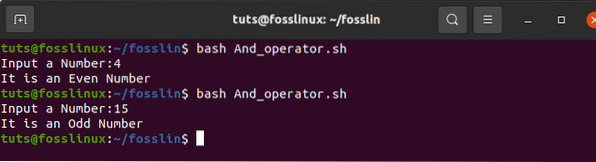
32. ARBA operatorius
Tai puikus „bash“ scenarijų sukūrimas, padedantis sukurti sudėtingą scenarijų logiką. Ši konstrukcija veikia šiek tiek kitaip nei operatorius „AND“, nes ji arba grįžta teisinga, kai tikri operandų rezultatai. Kita vertus, operatorius „or“ pateikia klaidingą tik tada, kai abu operandai yra klaidingi. Patikrinkite toliau pateiktą pavyzdį, jei norite išsamiau. Norėdami sužinoti apie šią konstrukciją, sukurkite failą pavadinimu „OR_operator“.sh 'ir užbaikite jo vykdymą naudodami komandinę eilutę.
#!/ bin / bash
echo -n "Įveskite bet kokį skaičių:" skaitykite n
jei [[($ n -eq 5 || $ n -eq 30)]], tada aidas „Tu laimėjai“ kitas aidas „Praradai!„fi
Komandinės eilutės vykdymas naudojant bash
bash OR_operatorius.sh
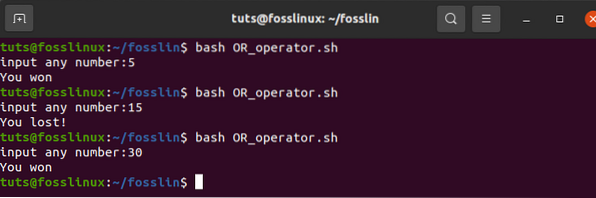
33. Jungiklio konstrukcija
„Switch“ konstrukcija taikoma tais atvejais, kai reikalingos įdėtos sąlygos. Žemiau pateiktame pavyzdyje pateikiamas išsamus metodas. Sukurkite failą pavadinimu „switch_construct“.sh '. Tada vykdykite failą naudodami „bash“ komandinę eilutę
#!/ bin / bash echo -n "Įveskite skaičių:" skaitykite skaičiaus atvejį $ numeris 50) echo "Penkiasdešimt!!";; 100) aidas" Dvigubas penkiasdešimt!!";; *) aidas" Nei 100, nei 200 ";; esac
Vykdykite failą naudodami „bash“ komandinę eilutę
bash jungiklis_konstruoti.sh
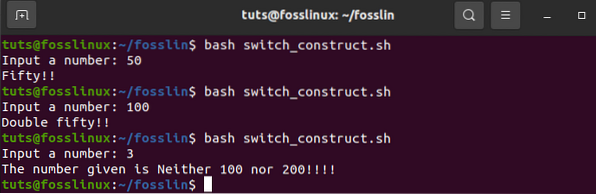
34. Sujungiamos stygos
Dėl pažangių patogumų „bash“ leidžia lengvai įdiegti sujungimo stygas. Tai supaprastino toliau pateiktas pavyzdys. Parodymo tikslais sukurkite failą pavadinimu „concatenating_strings“.sh 'ir paleiskite failą bash komandinėje eilutėje. Gausite išvestį, panašią į žemiau pateiktą.
#!/ bin / bash string1 = "FossLinux" string2 = "Tinklalapis" string = $ string1 $ string2 echo "$ string yra puikus šaltinis, skirtas„ Linux “vartotojams rasti atitinkamų mokymo programų."
Vykdykite failą naudodami komandą bash
bash concatenating_strings

35. Styginių pjaustymas
Pjaustymo eilutė reiškia eilutės dalių redukciją. Skirtingai nuo daugelio programavimo kalbų, kurios siūlo sutrumpinti eilutes, „bash“ šios funkcijos neteikia. Žemiau pateikiamas pavyzdys, leidžiantis pažvelgti į tai, apie ką kalbame. Pirmiausia sukurkite failą pavadinimu „slicing_strings“.sh '. Tada atlikite sukurtą failą naudodami komandinę eilutę bash.
#!/ bin / bash Str = "Studijuokite protingas komandas su" fosslinux "" subStr = $ Str: 0: 20 echo $ subStr
Aukščiau esančio scenarijaus išvestis turėtų būti „Study Smart komandos."Parametrų išplėtimas atitinka formulę VAR_NAME: S: L). šioje formulėje S rodo pradinę padėtį, o L žymi ilgį.
bash pjaustymo_stygos.sh

Išvada
Straipsnyje pateikti 35 „bash“ scenarijų pavyzdžiai, suteikiantys vartotojui įvairų mokymosi diapazoną. Jei ieškojote visapusiško straipsnio su „bash“ scenarijų pavyzdžiais, tai turėtų būti jūsų galutinis pasirinkimas.
 Phenquestions
Phenquestions



